ソフトウェアの更新方法
「Reader™」では、「eBook Transfer for Reader」ソフトウェアや、「Reader™」本体のソフトウェアを最新版にアップデートすることによってさまざまな機能追加やセキュリティーの強化を行っています。常に最新版にアップデートしてご利用ください。
2017年4月1日より、電子書籍リーダー"Reader"に関するソフトウェアアップデートの通知方法について変更がございます。
詳細は以下のページをご参照ください。
「eBook Transfer for Reader」から"自動"でソフトウェアを更新する
「eBook Transfer for Reader」を使って、「eBook Transfer for Reader」ソフトウェアと「Reader™」本体ソフトウェアのアップデート確認を、自動で行う手順をご説明します。
■事前の確認事項
- アップデート前に、お使いのPCがインターネットに接続されていることを確認してください。
- アップデート作業は、「コンピュータの管理者」または「管理者」に所属するユーザー名でログオンした後に実行してください。
- アップデート時には「Reader™」本体の内蔵メモリーに140MB以上の空き容量が必要です。
- アップデート前に「Reader™」本体のバッテリーを満充電にしてから、アップデートを行ってください。
■自動アップデートを始める前に
「eBook Transfer for Reader」の上部メニューから[ファイル]-[設定]をクリックし、「ソフトウェアのアップデートを自動で確認する」にチェックが入っている事を確認します。
チェックが入っていない場合は、チェックを入れてください。確認ができたら[OK]ボタンをクリックします。
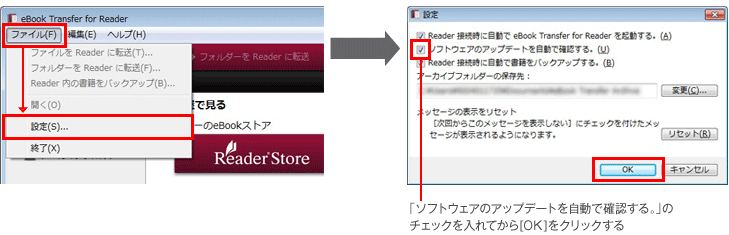
Step.1 「eBook Transfer for Reader」を起動する
お手持ちの「Reader™」本体をPCに接続し、「Reader™」本体の電源を入れてください。
お使いのPCが「Reader™」本体を認識すると、自動的に「eBook Transfer for Reader」が起動します。
「eBook Transfer for Reader」が自動的に起動しない場合は、デスクトップアイコンやスタートメニューから「eBook Transfer for Reader」を起動してください。
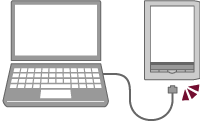
Step.2 「eBook Transfer for Reader」と「Reader™」のアップデートを確認する
■「eBook Transfer for Reader」のアップデートがある場合
最新版の「eBook transfer for Reader」がある場合、アップデート確認のウィンドウが表示されます。
アップデート内容、免責事項をお読みになった上で右下の「上記の内容に同意します」にチェックを入れ、[今すぐアップデート]のボタンをクリックしてください。
「eBook Transfer for Reader」のアップデート確認のウィンドウが表示されない場合は、以下の「■「Reader™」本体ソフトウェアのアップデートがある場合」へ進んでください。

以降のアップデート手順は以下をご覧ください。
- * 「eBook Transfer for Reader」のアップデート時には、起動中の「eBook Transfer for Reader」を終了する必要があるため、続けて「Reader™」本体アップデートを自動で確認したい場合は、再度Step.1から始めてください。
■「Reader™」本体ソフトウェアのアップデートがある場合
最新版の「Reader™」本体ソフトウェアがある場合、アップデート確認のウィンドウが表示されます。
アップデート内容、免責事項をお読みになった上で右下の「上記の内容に同意します」にチェックを入れ、[今すぐアップデート]のボタンをクリックしてください。
「Reader™」のアップデート確認のウィンドウが表示されない場合は、以下の「■最新版のアップデートが存在しない場合」へ進んでください。

以降のアップデート手順は以下をご覧ください。
■最新版のアップデートが存在しない場合
最新版のアップデートが存在しない場合や、アップデートがすでに完了している場合には、アップデート確認のウィンドウは表示されません。
現在お使いの「eBook Transfer for Reader」や「Reader™」本体ソフトウェアは最新版となりますので、そのままご利用ください。
自動アップデートがうまくいかず、最新版へのアップデートができない場合は、手動での更新確認を行ってください。
「eBook Transfer for Reader」から"手動"でソフトウェアを更新する
上記の自動アップデートがうまくいかない場合や、自動アップデート機能が無効になっている場合には、ソフトウェアの更新確認を手動で行うことができます。
【PRS-650/PRS-350】本体ソフトウェアのアップデートプログラム(Mac OS対応)について
PRS-650およびPRS-350は、MacOSに対応した本体ソフトウェアのアップデートプログラムを提供していないため、MacOS上からのアップデートが行えず、ドットブック(.book)など一部のフォーマットを読んでいただくことができません。
PRS-650/PRS-350の本体ソフトウェアをアップデートいただくにはWindowsの動作環境に準拠した環境でアップデートを実施してください。
Windows環境下でのアップデートができないお客様は、使い方相談窓口までご相談ください。